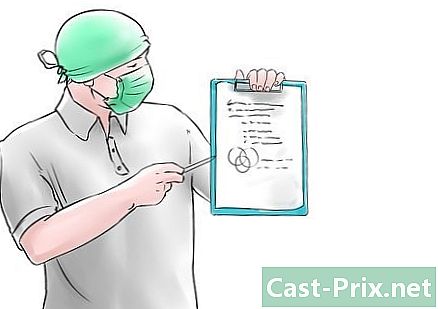অ্যান্ড্রয়েডে কীভাবে নেটওয়ার্ক সেটিংস পুনরায় সেট করবেন
লেখক:
Roger Morrison
সৃষ্টির তারিখ:
26 সেপ্টেম্বর 2021
আপডেটের তারিখ:
19 জুন 2024

কন্টেন্ট
- পর্যায়ে
- পদ্ধতি 1 স্যামসাং গ্যালাক্সি ব্যবহার করে
- পদ্ধতি 2 Android 8.1 এবং 9.0 ব্যবহার করুন
- পদ্ধতি 3 গুগল 8.0 ব্যবহার করে
- পদ্ধতি 4 একটি গুগল পিক্সেল 3 ব্যবহার করে
যদি আপনার অ্যান্ড্রয়েডের ওয়্যারলেস সংযোগ নিয়ে সমস্যা হয় তবে আপনি সেটিংস মেনু থেকে একই সময়ে ওয়াই-ফাই, সেলুলার ডেটা এবং ব্লুটুথের জন্য সমস্ত সেটিংস পুনরায় সেট করতে পারেন। নোট করুন যে আপনি যে নির্মাতা এবং ফোন মডেলটি ব্যবহার করছেন তার উপর নির্ভর করে সেটিংস মেনু আলাদা।
পর্যায়ে
পদ্ধতি 1 স্যামসাং গ্যালাক্সি ব্যবহার করে
- আপনার আঙুলটি স্ক্রিনে স্লাইড করুন। এটি আপনার ফোনের সমস্ত অ্যাপের একটি তালিকা প্রদর্শন করবে show
- আপনার অ্যাপ্লিকেশনগুলি একাধিক পৃষ্ঠায় প্রদর্শিত হতে পারে। পৃষ্ঠা থেকে পৃষ্ঠায় যেতে বাম বা ডানদিকে স্ক্রোল করুন।
- অ্যাপ্লিকেশনটি খুলুন সেটিংস

. অ্যাপ্লিকেশন আইকন সেটিংস খাঁজ চাকার মতো দেখতে আপনার স্যামসং গ্যালাক্সিটির সেটিংস খুলবে।- আপনি যদি অন্য থিম ব্যবহার করেন তবে এটি মেনু আইকন হতে পারে সেটিংস আলাদা হতে
- প্রেস গ্লোবাল ম্যানেজমেন্ট. এই বিকল্পটি মেনুটির নীচে রয়েছে সেটিংস। গ্লোবাল ম্যানেজমেন্ট মেনু প্রদর্শন করতে টিপুন।
- নির্বাচন করা রিসেট. পছন্দ রিসেট মেনু নীচে হয় গ্লোবাল ম্যানেজমেন্ট এবং রিসেট মেনু প্রদর্শন করে।
- চয়ন করুন নেটওয়ার্ক সেটিংস পুনরায় সেট করা. এটি রিসেট মেনুতে দ্বিতীয় বিকল্প। এমন কোনও পৃষ্ঠা প্রদর্শন করতে আলতো চাপুন যা আপনাকে বলবে যে আপনার Wi-Fi, মোবাইল ডেটা এবং ব্লুটুথ সেটিংস পুনরায় সেট করা হবে।
- প্রেস সেটিংস পুনরায় সেট করা. এটি পৃষ্ঠায় ই এর নীচে নীল বোতাম। এটি আপনাকে একটি নিশ্চিতকরণ স্ক্রিনে পুনর্নির্দেশ করবে।
- আপনার যদি অ্যাক্সেস কোড, পিন, বা লকআউট স্কিম থাকে তবে আপনি চালিয়ে যাওয়ার আগে আপনাকে এটি প্রবেশ করতে হবে।
- নির্বাচন করা সেটিংস পুনরায় সেট করা. এই বিকল্পটি নিশ্চিত করে যে আপনি নিজের নেটওয়ার্ক সেটিংস এবং সেটিংস পুনরায় সেট করতে চান।
পদ্ধতি 2 Android 8.1 এবং 9.0 ব্যবহার করুন
- নীচে থেকে শীর্ষে পর্দা স্লাইড করুন। আপনি আপনার ফোনে সমস্ত অ্যাপ্লিকেশনগুলির একটি তালিকা দেখতে পাবেন।
- আপনার অ্যাপ্লিকেশনগুলি একাধিক পৃষ্ঠায় প্রদর্শিত হতে পারে। স্ক্রোল করতে আপনার স্ক্রিন ডান বা বাম দিকে স্লাইড করুন।
- অ্যাপ্লিকেশনটি খুলুন সেটিংস

. আবেদন সেটিংস খাঁজ চাকা আকারে আইকন হয়। এটি আপনার অ্যান্ড্রয়েড ডিভাইসের সেটিংস প্রদর্শন করে।- আপনি যদি কোনও আলাদা থিম ব্যবহার করেন তবে মেনু আইকন সেটিংস বিভিন্ন হতে পারে।
- বিকল্পটিতে নীচে স্ক্রোল করুন পদ্ধতি. এটি মেনুটির নীচে রয়েছে সেটিংস, একটি আইকনের পাশে যা একটি বৃত্তের ভিতরে "i" বলে মনে হচ্ছে।
- প্রেস বিকল্পগুলি পুনরায় সেট করুন. এই বিকল্পটি মেনুর নীচে অবস্থিত এবং আপনার ফোনের বিভিন্ন বৈশিষ্ট্যের জন্য রিসেট বিকল্পগুলি প্রদর্শন করে।
- চয়ন করুন Wi-Fi রিসেট করুন. পছন্দ Wi-Fi, মোবাইল ডেটা এবং ব্লুটুথ পুনরায় সেট করুন আপনার নেটওয়ার্ক সেটিংস পুনরায় সেট করা হবে তা ব্যাখ্যা করে একটি পৃষ্ঠা প্রদর্শিত হবে।
- নির্বাচন করা সেটিংস পুনরায় সেট করুন. একটি নেটওয়ার্কিং সেটিংস পুনরায় সেট করতে আপনাকে জিজ্ঞাসা করার জন্য একটি নিশ্চিতকরণ উইন্ডো উপস্থিত হবে appear
- আপনার যদি অ্যাক্সেস কোড, পিন কোড বা আনলকিং স্কিম থাকে তবে চালিয়ে যাওয়ার জন্য আপনাকে এটি সূচিত করতে হবে।
- প্রেস সেটিংস পুনরায় সেট করুন. এই বিকল্পটি আপনার পছন্দটিকে নিশ্চিত করে এবং সাথে সাথে নেটওয়ার্ক সেটিংস পুনরায় সেট করে।
পদ্ধতি 3 গুগল 8.0 ব্যবহার করে
- আপনার ফোনে সমস্ত অ্যাপ্লিকেশন দেখুন সমস্ত অ্যাপ্লিকেশন দেখতে, পর্দার নীচে থেকে নীচে সোয়াইপ করুন।
- আপনার অ্যাপ্লিকেশনগুলি একাধিক পৃষ্ঠায় প্রদর্শিত হবে যা আপনি বাম বা ডানে টেনে এনে স্ক্রোল করতে পারেন।
- অ্যাপটি আলতো চাপুন সেটিংস

. আবেদন সেটিংস একটি খাঁজ হুইল আইকন মত দেখাচ্ছে। আপনার অ্যান্ড্রয়েড সেটিংস দেখতে আলতো চাপুন।- আপনি যদি ডিফল্ট থিমটি পরিবর্তন করেন তবে মেনু আইকন সেটিংস সম্ভবত খুব আলাদা হবে।
- বিকল্পটিতে পর্দা টানুন পদ্ধতি. একটি চেনাশোনাতে "i" আইকনের পাশে নীচে এই বিকল্পটি পাবেন।
- নির্বাচন করা রিসেট. এই বিকল্পটি মেনুটির নীচে রয়েছে পদ্ধতি এবং আপনার ফোনের জন্য রিসেট বিকল্পগুলি প্রদর্শন করে।
- প্রেস নেটওয়ার্ক সেটিংস পুনরায় সেট করুন. আপনি এমন একটি পৃষ্ঠা দেখবেন যা ব্যাখ্যা করে যে আপনার Wi-Fi, মোবাইল ডেটা এবং ব্লুটুথ সেটিংস পুনরায় সেট করা হবে।
- চয়ন করুন সেটিংস পুনরায় সেট করুন. এই বিকল্পটি রিসেট নেটওয়ার্ক সেটিংস পৃষ্ঠায় ই এর নীচে অবস্থিত।
- চালিয়ে যাওয়ার জন্য আপনার সুরক্ষা কোড, পিন কোড বা আনলক পরিকল্পনা (আপনার যদি একটি থাকে) প্রবেশ করুন।
- প্রেস সেটিংস পুনরায় সেট করুন. এই বিকল্পটি তাৎক্ষণিকভাবে সম্পন্ন হওয়া নেটওয়ার্ক সেটিংসের পুনরায় সেটটি নিশ্চিত করে।
পদ্ধতি 4 একটি গুগল পিক্সেল 3 ব্যবহার করে
- পর্দা উপরে স্লাইড। গুগল পিক্সেল 1 এর মতো কিছু ফোনে আপনাকে নীচে থেকে পর্দা টানতে হবে। এই ম্যানিপুলেশনটি আপনার ডিভাইসে সমস্ত অ্যাপ্লিকেশনগুলির একটি তালিকা প্রদর্শন করে।
- আপনার অ্যাপ্লিকেশনগুলি একাধিক পৃষ্ঠায় প্রদর্শিত হতে পারে। আপনি স্ক্রিনটি বাম বা ডানদিকে টেনে স্ক্রোল করতে পারেন।
- সেটিংসে যান

. আপনার অ্যান্ড্রয়েড ডিভাইস সেটিংস খোলার জন্য দন্তযুক্ত চাকা আইকনটিতে আলতো চাপুন।- আপনি যদি ডিফল্ট থিমটি পরিবর্তন করেন তবে মেনু আইকনটি সম্ভব সেটিংস আলাদা হতে
- অপশনে যান পদ্ধতি. আপনি মেনুটির নীচে এই বিকল্পটি পাবেন সেটিংসএকটি বৃত্তে "i" আকারের আইকনের পাশে।
- প্রেস অগ্রসর. পছন্দ অগ্রসর মেনুতে আছে পদ্ধতি এবং উন্নত সেটিংস বিকল্প প্রদর্শন করে।
- চয়ন করুন বিকল্পগুলি পুনরায় সেট করুন. এই বিকল্পটি উন্নত সেটিংস মেনুতে রয়েছে, এমন একটি আইকনের পাশে যা একটি তীরের ভিতরে ঘড়ির মতো দেখায়।
- নির্বাচন করা Wi-Fi রিসেট করুন. এটি মেনুতে প্রথম বিকল্প বিকল্পগুলি পুনরায় সেট করুন। আপনার নেটওয়ার্ক সেটিংস পুনরায় সেট করতে টিপুন।
- প্রেস সেটিংস পুনরায় সেট করুন. আপনি স্ক্রিনে একটি নিশ্চিতকরণ উইন্ডো দেখতে পাবেন।
- যদি আপনি আপনার ফোনে একটি পিন, অ্যাক্সেস কোড, বা লক প্যাটার্ন সেট করে রেখেছেন তবে চালিয়ে যেতে এটি লিখুন।
- চয়ন করুন সেটিংস পুনরায় সেট করুন. এই বিকল্পটি আপনার সিদ্ধান্তটিকে নিশ্চিত করে এবং সাথে সাথে নেটওয়ার্ক সেটিংস পুনরায় সেট করে।